教你装机吧制作启动盘工具如何进行固态硬盘装系统教程
今日不肯埋头,明日何以抬头!每日一句努力自己的话哈哈~哈喽,今天我将给大家带来一篇《教你装机吧制作启动盘工具如何进行固态硬盘装系统教程》,主要内容是讲解等等,感兴趣的朋友可以收藏或者有更好的建议在评论提出,我都会认真看的!大家一起进步,一起学习!
对于新购买的固态硬盘由于硬盘中没有系统而且需要重新分区,一般我们都是通过制作启动U盘后在 PE 系统中进行安装系统。今天小编就教你装机吧制作启动盘工具如何进行固态硬盘装系统教程。如果您想安装两个以上硬盘可以参考本篇文章中提供的思路。
1、准备个8G以上的空白U盘,百度搜索下载装机吧U盘制作工具并打开。在制作系统中选择U盘,参数默认直接开始制作。
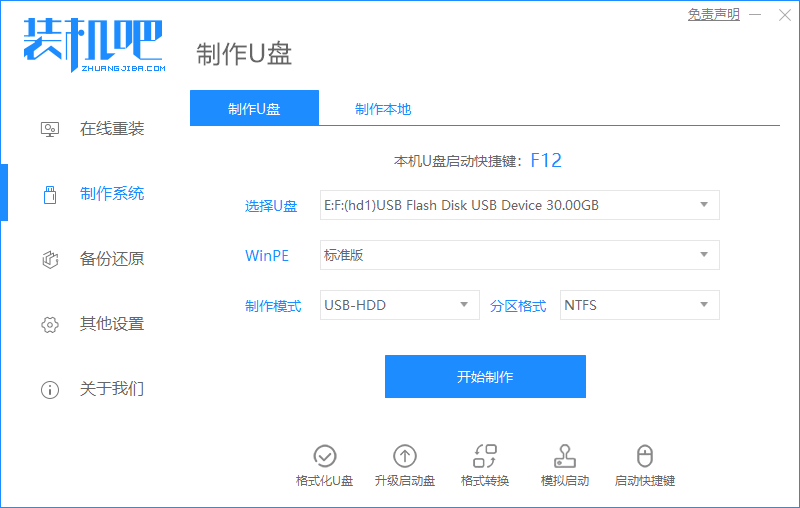
2、这个时候我们选择一个系统镜像,选择 Windows 10 专业版下载。
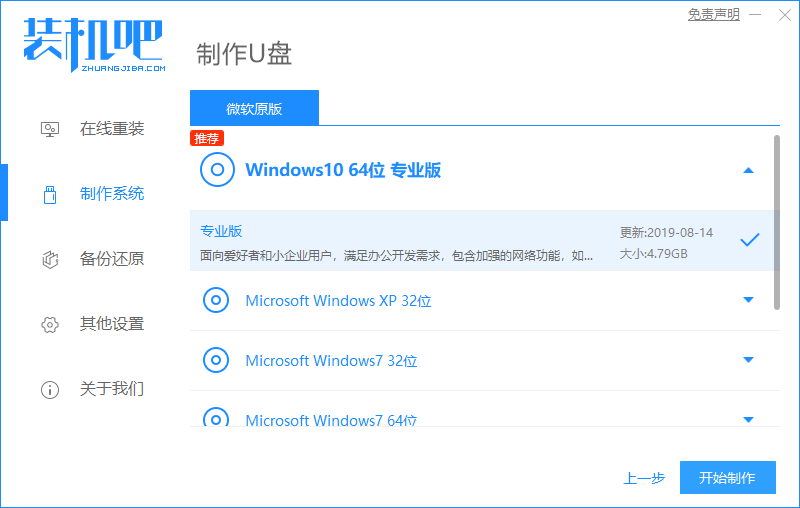
3、这个时候装机吧启动盘制作工具就开始下载PE和你想要重装的系统镜像。
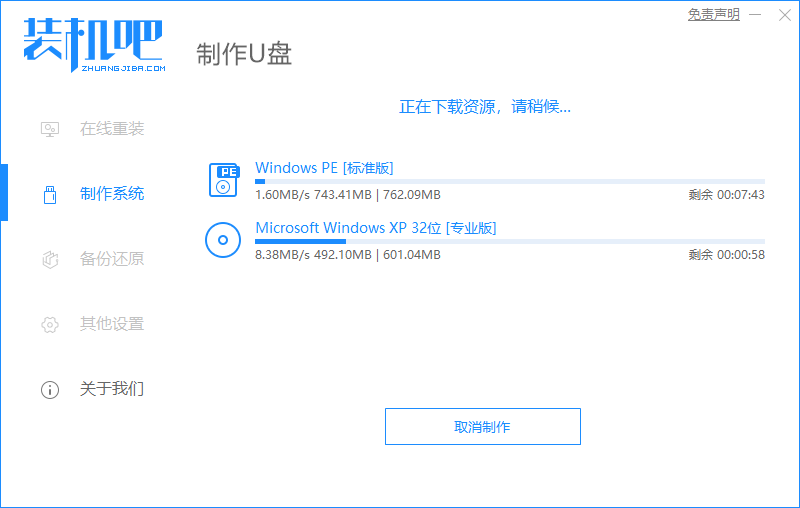
4、制作可能需要一些时间,请耐心等。
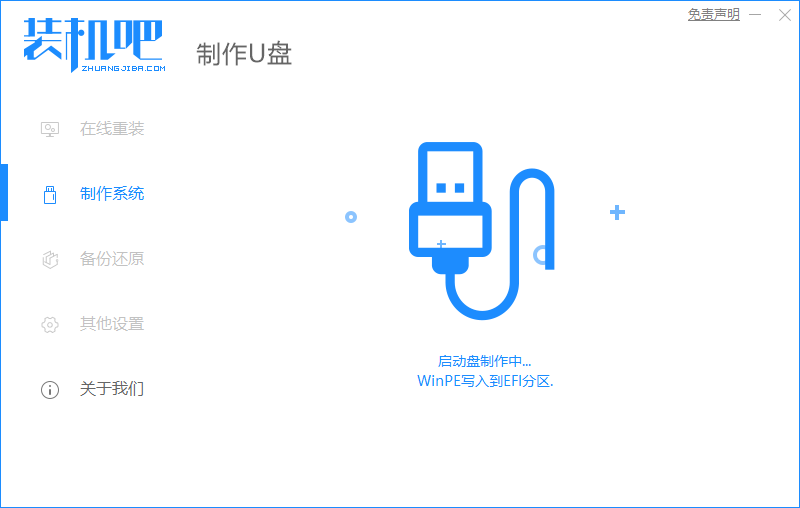
5、制作完成后点击返回就可以啦。
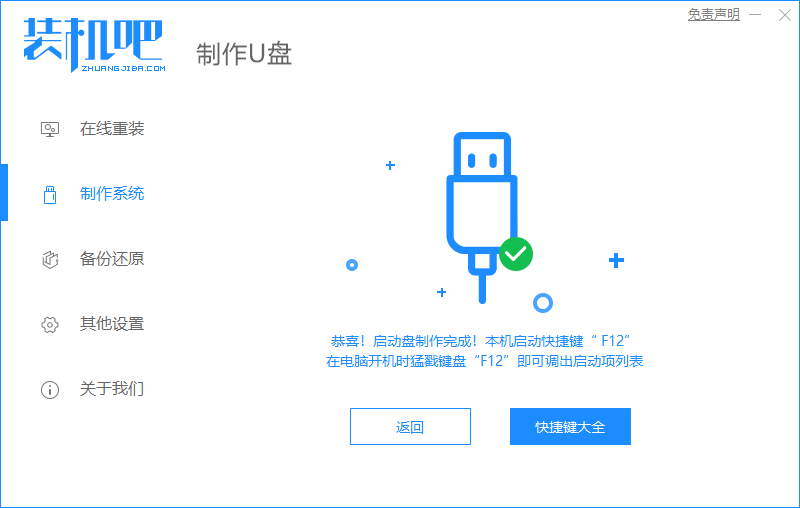
6、把制作好的启动 U 盘插到电脑上,开机快速按 Esc 或 Del 或 F12 等进入到 Bios 设置 U 盘启动。这里是按 F12 进入的快速引导菜单,选择 U 盘进入。
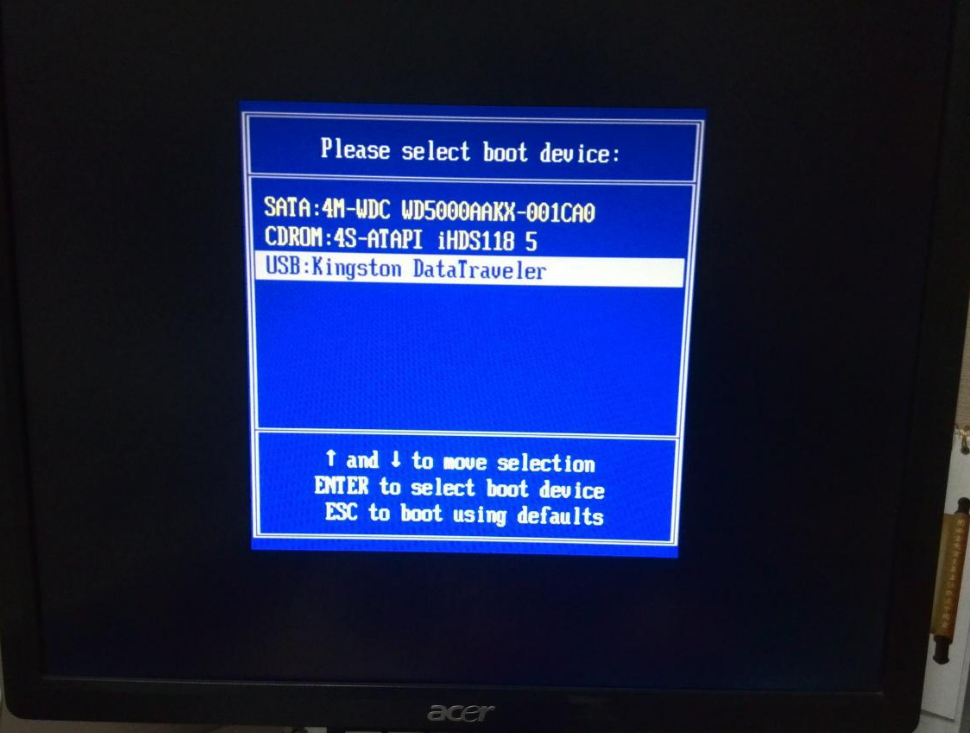
7、进入 PE 系统后,在桌面上打开分区大师开始对固态硬盘进行调整分区。如果固态硬盘为 120GB 直接分一个区就行了,如果 256或更大,可以根据情况来选择分区数量。
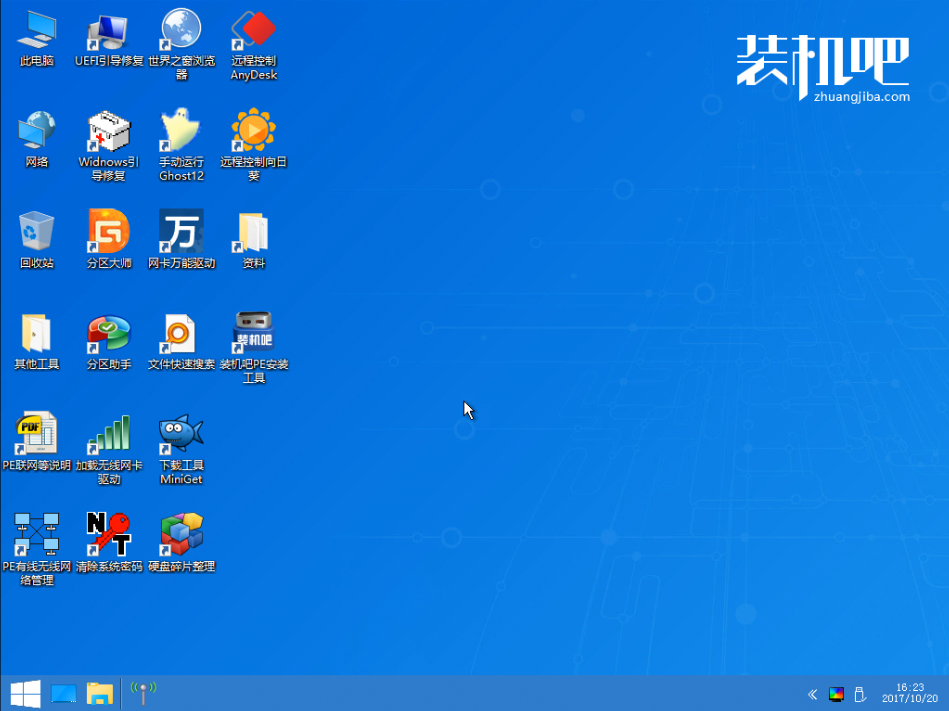
8、分区调整完毕后,打开桌面上的装机吧PE安装工具,选择在线安装(PE 系统中可以联网),在线下载系统进行安装即可。如果软件中自动显示系统直接安装不需要下载。
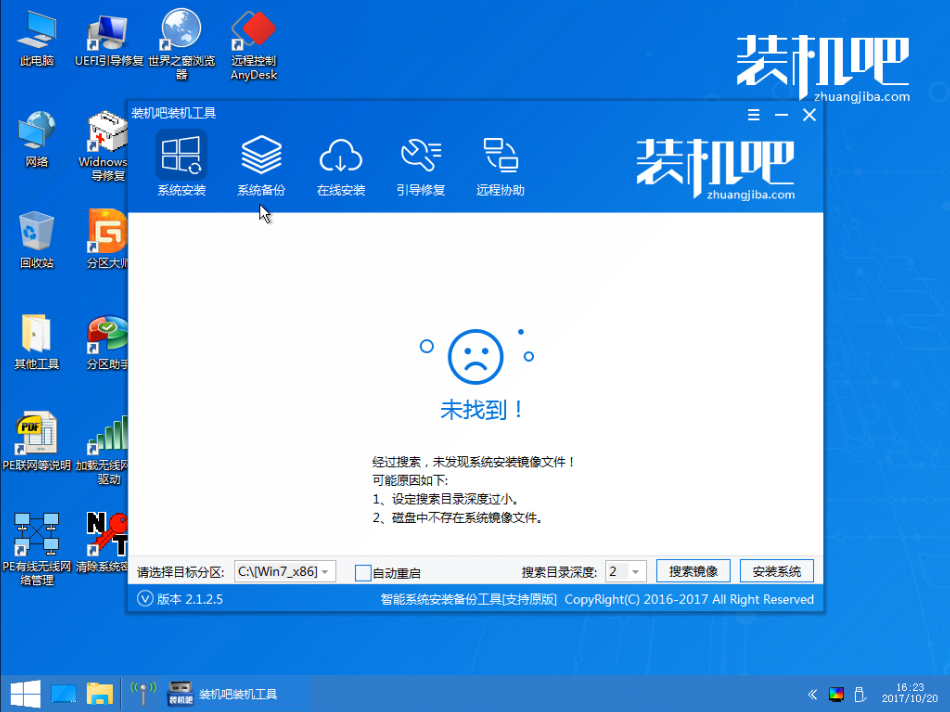
9、重装完成后软件会提示正常重启电脑,重启后在 Bios 启动项中一定要检查第一启动项是否为您的固态硬盘哦。
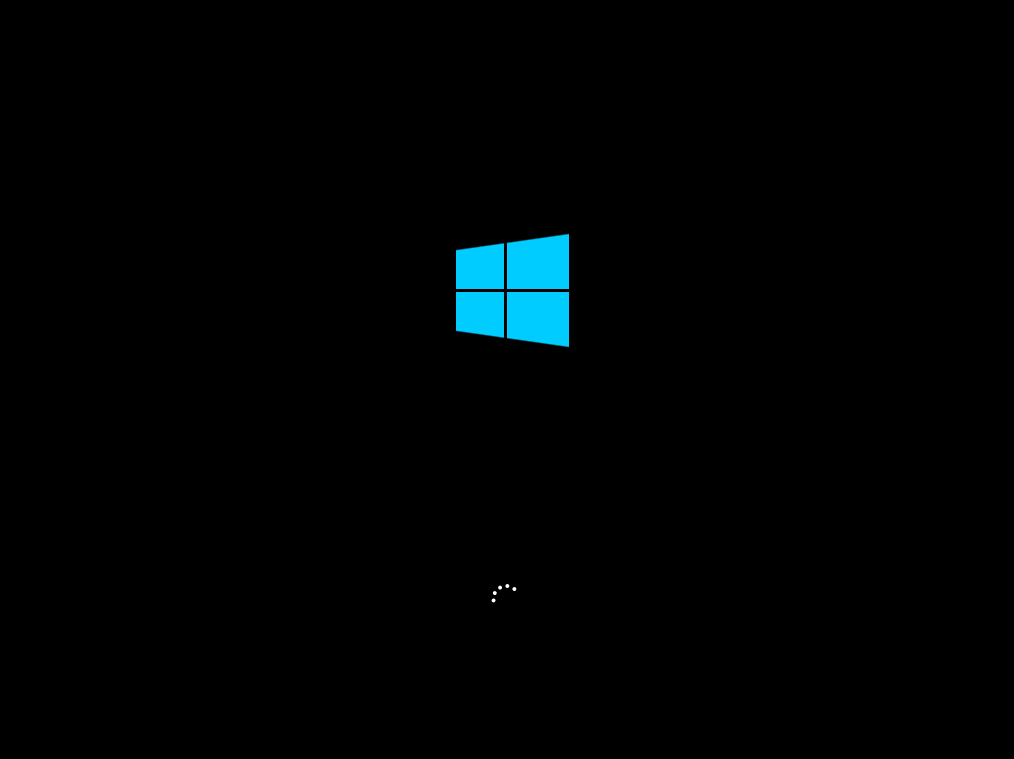

10、一般没有其它问题出现,很快您的系统就安装成功了。
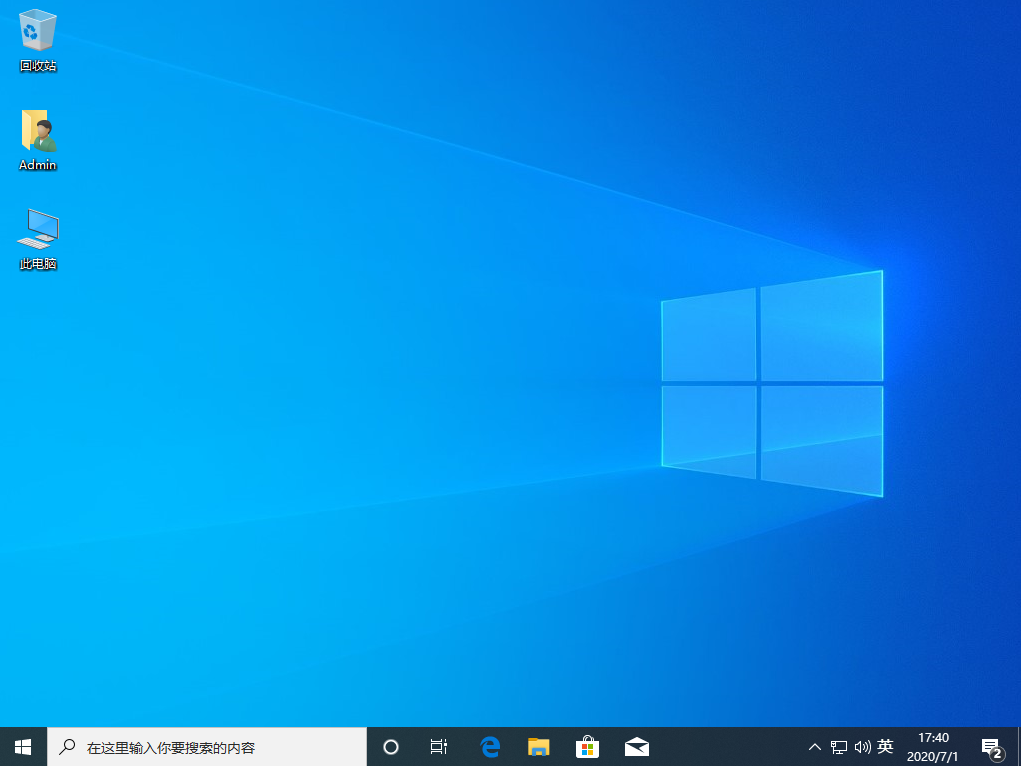
教你装机吧制作启动盘工具如何进行固态硬盘装系统教程你学会了吗,如果在安装过程中有碰到什么疑问欢迎加官方群了解更多详细信息哦。
到这里,我们也就讲完了《教你装机吧制作启动盘工具如何进行固态硬盘装系统教程》的内容了。个人认为,基础知识的学习和巩固,是为了更好的将其运用到项目中,欢迎关注golang学习网公众号,带你了解更多关于的知识点!
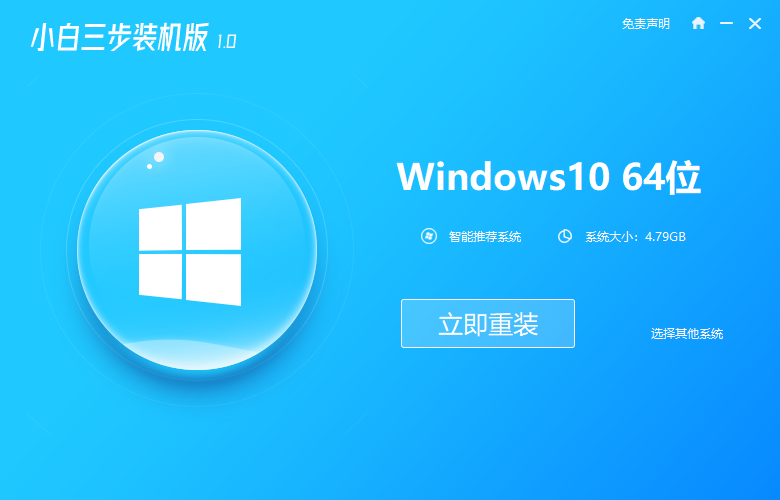 全新系统重装工具小白三步装机版上线
全新系统重装工具小白三步装机版上线
- 上一篇
- 全新系统重装工具小白三步装机版上线

- 下一篇
- 联想拯救者如何安装win7系统图文教程
-

- 文章 · 软件教程 | 1分钟前 |
- 聚水潭ERP登录入口与功能详解
- 149浏览 收藏
-
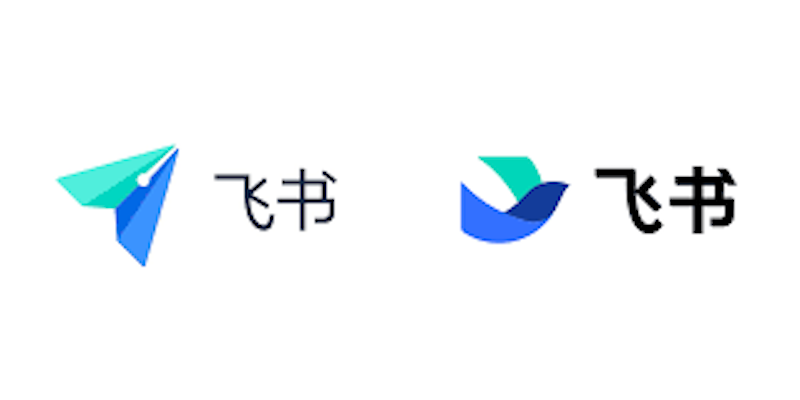
- 文章 · 软件教程 | 5分钟前 | 飞书 图片发送
- 飞书图片发送失败怎么解决
- 451浏览 收藏
-

- 文章 · 软件教程 | 7分钟前 |
- 极兔快递查询入口与运单跟踪技巧
- 439浏览 收藏
-
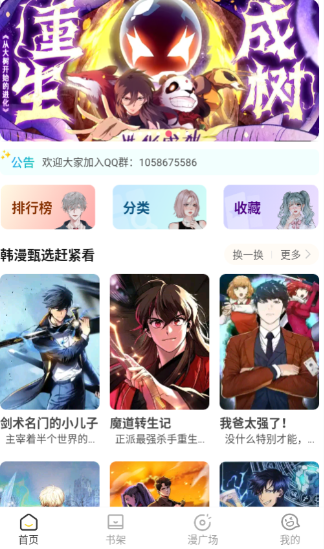
- 文章 · 软件教程 | 9分钟前 |
- 小黑猫漫画app使用教程
- 332浏览 收藏
-

- 文章 · 软件教程 | 9分钟前 |
- 微信运动步数怎么关?关闭步数显示方法
- 301浏览 收藏
-

- 文章 · 软件教程 | 9分钟前 | ChatExcel
- ChatExcel高效提问方法分享
- 180浏览 收藏
-

- 文章 · 软件教程 | 15分钟前 | 在线漫画 漫画星球
- 漫画星球登录入口及热门漫画推荐
- 322浏览 收藏
-

- 文章 · 软件教程 | 15分钟前 |
- 作业帮题库免费查答案官网入口
- 161浏览 收藏
-
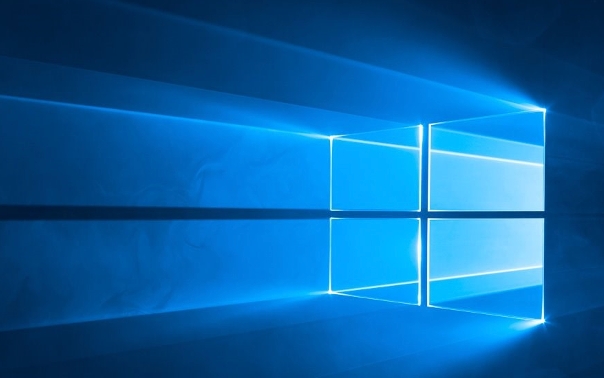
- 文章 · 软件教程 | 16分钟前 |
- Windows公共网络设置修改教程
- 227浏览 收藏
-

- 文章 · 软件教程 | 18分钟前 | 鉴定师APP
- 鉴定师APP换头像教程及审核要求
- 324浏览 收藏
-

- 文章 · 软件教程 | 18分钟前 |
- 抖音月付额度怎么提升?怎么查额度?
- 280浏览 收藏
-

- 文章 · 软件教程 | 19分钟前 |
- 蛋仔派对入口官网快速进入方法
- 232浏览 收藏
-

- 前端进阶之JavaScript设计模式
- 设计模式是开发人员在软件开发过程中面临一般问题时的解决方案,代表了最佳的实践。本课程的主打内容包括JS常见设计模式以及具体应用场景,打造一站式知识长龙服务,适合有JS基础的同学学习。
- 543次学习
-

- GO语言核心编程课程
- 本课程采用真实案例,全面具体可落地,从理论到实践,一步一步将GO核心编程技术、编程思想、底层实现融会贯通,使学习者贴近时代脉搏,做IT互联网时代的弄潮儿。
- 516次学习
-

- 简单聊聊mysql8与网络通信
- 如有问题加微信:Le-studyg;在课程中,我们将首先介绍MySQL8的新特性,包括性能优化、安全增强、新数据类型等,帮助学生快速熟悉MySQL8的最新功能。接着,我们将深入解析MySQL的网络通信机制,包括协议、连接管理、数据传输等,让
- 500次学习
-

- JavaScript正则表达式基础与实战
- 在任何一门编程语言中,正则表达式,都是一项重要的知识,它提供了高效的字符串匹配与捕获机制,可以极大的简化程序设计。
- 487次学习
-

- 从零制作响应式网站—Grid布局
- 本系列教程将展示从零制作一个假想的网络科技公司官网,分为导航,轮播,关于我们,成功案例,服务流程,团队介绍,数据部分,公司动态,底部信息等内容区块。网站整体采用CSSGrid布局,支持响应式,有流畅过渡和展现动画。
- 485次学习
-

- ChatExcel酷表
- ChatExcel酷表是由北京大学团队打造的Excel聊天机器人,用自然语言操控表格,简化数据处理,告别繁琐操作,提升工作效率!适用于学生、上班族及政府人员。
- 3353次使用
-

- Any绘本
- 探索Any绘本(anypicturebook.com/zh),一款开源免费的AI绘本创作工具,基于Google Gemini与Flux AI模型,让您轻松创作个性化绘本。适用于家庭、教育、创作等多种场景,零门槛,高自由度,技术透明,本地可控。
- 3564次使用
-

- 可赞AI
- 可赞AI,AI驱动的办公可视化智能工具,助您轻松实现文本与可视化元素高效转化。无论是智能文档生成、多格式文本解析,还是一键生成专业图表、脑图、知识卡片,可赞AI都能让信息处理更清晰高效。覆盖数据汇报、会议纪要、内容营销等全场景,大幅提升办公效率,降低专业门槛,是您提升工作效率的得力助手。
- 3594次使用
-

- 星月写作
- 星月写作是国内首款聚焦中文网络小说创作的AI辅助工具,解决网文作者从构思到变现的全流程痛点。AI扫榜、专属模板、全链路适配,助力新人快速上手,资深作者效率倍增。
- 4717次使用
-

- MagicLight
- MagicLight.ai是全球首款叙事驱动型AI动画视频创作平台,专注于解决从故事想法到完整动画的全流程痛点。它通过自研AI模型,保障角色、风格、场景高度一致性,让零动画经验者也能高效产出专业级叙事内容。广泛适用于独立创作者、动画工作室、教育机构及企业营销,助您轻松实现创意落地与商业化。
- 3968次使用
-
- pe系统下载好如何重装的具体教程
- 2023-05-01 501浏览
-
- qq游戏大厅怎么开启蓝钻提醒功能-qq游戏大厅开启蓝钻提醒功能教程
- 2023-04-29 501浏览
-
- 吉吉影音怎样播放网络视频 吉吉影音播放网络视频的操作步骤
- 2023-04-09 501浏览
-
- 腾讯会议怎么使用电脑音频 腾讯会议播放电脑音频的方法
- 2023-04-04 501浏览
-
- PPT制作图片滚动效果的简单方法
- 2023-04-26 501浏览



